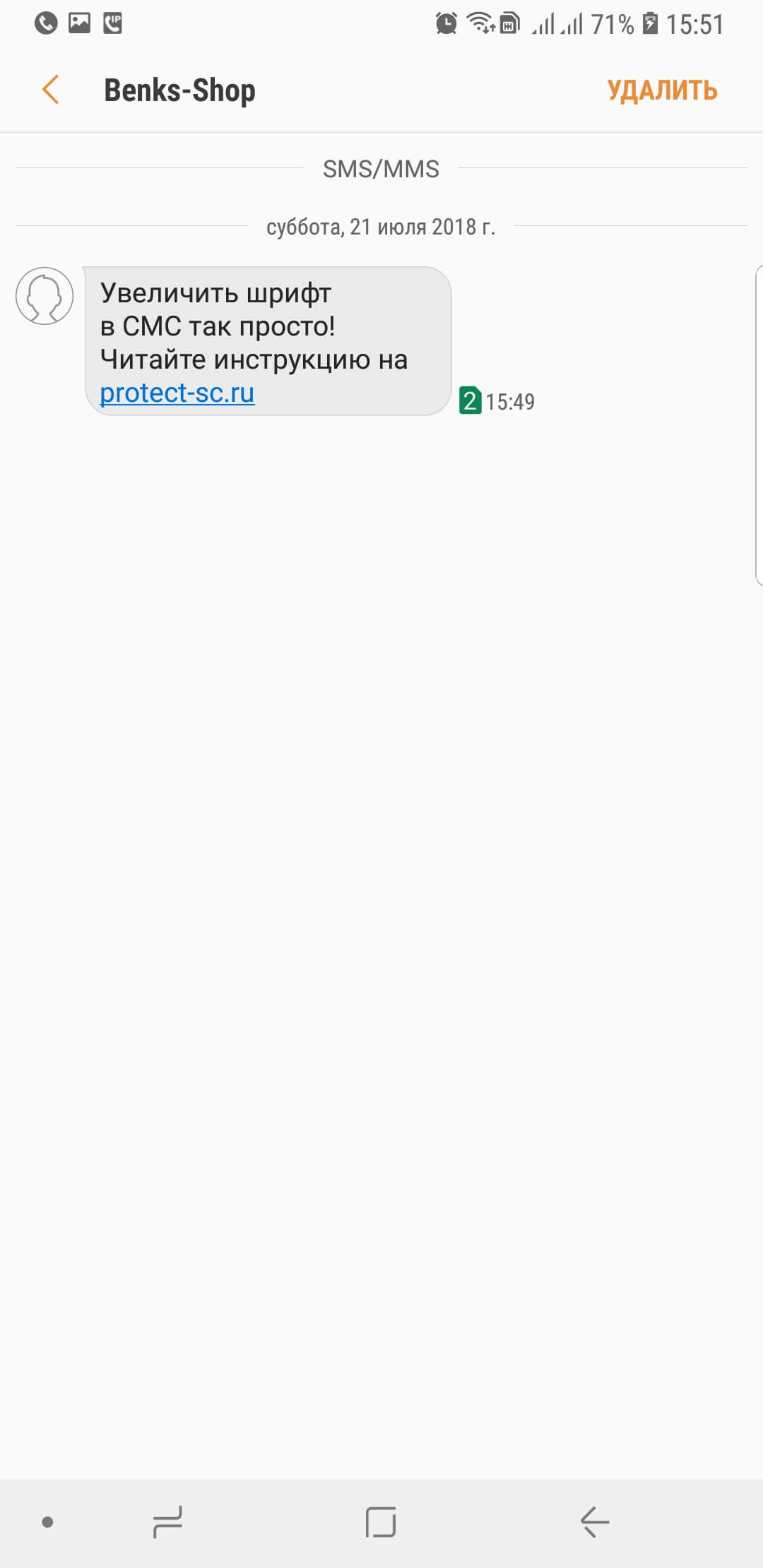большой размер шрифта при наборе смс
проблема с сотовым телефоном Samsung GT-S5230

у меня увеличился размер шрифта в тексте сообщений, причем только во входящих и отправленных, а в черновиках шрифт стандартный!… дело в том что размер увеличился раз в 10, то есть на весь экран у меня помещается три строки по три буквы((..облазила все настройки, ничего найти не могу! что делать не знаю! помогите!
Люди с такой же проблемой (61)
У меня после обновления телефона до Андроид 13, тоже увеличился шрифт в сообщениях. В настройках пробовала менять, но он мелковат становится. В общем проблема решается так, заходишь в сообщение и двумя пальцами увеличиваешь или уменьшаешь, как картинку кифай 25 марта
Здравствуйте. Крупные смс в диалоге на Самсунг а41. Увеличение и уменьшение громкости не помогает. ищодэф 30 октября 2020
Большое спасибо за рекомендации по уменьшению шрифта! Помогло : сдвинуть масштаб двумя пальцами по экрану. негарупе 18 сентября 2019
Большое спасибо за помощь, убрала крупный шрифт с помощью уменьшения звука, кто бы мог подумать?! юхюшехас 4 августа 2019
Land Rover. Шрифт с СМС стал очень большим. Кнопкой громкости уменьшается, но после закрытия и открытия СМС опять становится большим, т. е. не сохраняется уменьшенный шрифт. А помогло уменьшение изображения двумя пальцами по диагонали, и оно сохранилось. юхыж 26 июля 2019
Самсунг галакси а5. Шрифт в сообщениях очень большой, входящие и кажется все. если по сенсору провести пальцем уменьшительное действие, как при просмотре фото, то уменьшается. Но при входе в сообщения заново все повторяется дэлижи 2 ноября 2016
СПАСИБО ВАМ, ЛЮДИ! ПОМОГЛИ! чесэц 14 января 2016
Такая же проблема. Вчера случайно разблокировался телефон и буквально парой движений открылись смс и непоеятно как увеличился шрифт настолько, что на экране Samsung Mega 5.8 в смс видно 3 строчки. кишоша 20 ноября 2015
Знаете, как решить эту проблему?
Поделитесь своим знанием!
Ваш способ решения:
Наиболее похожие проблемы из этого раздела
Не могу найти как увеличить шрифт при наборе смс. Кнопкой громкости меняется только уже отправленные-полученные варианты, а мне нужно, чтобы при самом …
Скачал приложение больше 1 МБ хочу установить, а комп говорит:»Данное приложение не может быть установлено в телефоне. Слишком большой размер …
Добрый день, у меня телефон филипс, при наборе смс одни цифры, букв нет
Набор СМС неожиданно перешел на латиницу. Как вернуть кириллицу? В меню нет функции выбора
Помогите пожалуйста!
Вдруг начал глючить почти новый телефон. Работал неделю нормально, потом при наборе смс набирает всего 11 символов, дальше не …
Вы рекомендуете этот продукт?
Этот продукт рекомендуют
459 из 741 участников
Добавьте свою проблему с сотовым телефоном Samsung GT-S5230
– и наши эксперты помогут вам найти её решение
добавить
8 проблем
добавлено за сутки
10 экспертов
были на сайте за сутки
Не можете починить?
do.fixim.ru
доска объявлений сломанной
техники и запчастей
Лучшие эксперты по сотовым телефонам
мастер
228 решений
гуру
174 решения
Сервисные центры,
Предложения ремонта
Москва, ул.Менжинского,д.32,к.1
Москва, Перерва улица, дом 26, корпус 1, домофон …
Москва, Каспийская улица, дом 12
ремонт сотовых телефонов Samsung в Москве
Посмотрим правде в глаза: независимо от того, насколько хороши экраны на наших андроид телефонах и планшетах, текст иногда может быть слишком маленьким, если у вас плохое зрение. Отличная новость — существует множество способов, которые помогут вам увеличить шрифт на Android смартфоне.
Инструкция является универсальной, независимо от того, какой смартфон (какого производителя) и какой версии Android вы используете. Мы расскажем Вам обо всех способах увеличения размера текста на андроид смартфоне. Прочитав наши рекомендации, информация на дисплее будет восприниматься без использования очков или прищуриваний.
Начнем с самого простого решения – определение версии Android устройства. Сдвигаем шторку сверху вниз и нажимаем «Настройки» — «Сведения о телефоне» — «Сведения о ПО». В открывшемся окне, в нашем случае в самом верху, выводится версия андроид устройства. Если Вы запутались, и не знаете, как определить версию своего андроид смартфона, воспользуйтесь изображениями, которые представлены ниже. Они значительно облегчат навигацию по меню смартфона или планшета. С версией смартфона определились, теперь выберите необходимую инструкцию в оглавлении.
Увеличение шрифта на Android 7.0 – 7.X
На большинстве телефонов Android изменение шрифта не может быть проще, чем смена мелодии звонка. В первую очередь для наглядного примера мы используем Pixel XL под управлением Android 7.1.1 Nougat. Процесс изменения размера шрифта должен быть идентичным для всех устройств, включая более ранние версии андроид. Все может выглядеть немного иначе, в зависимости от производителя Android и телефона, но в остальном алгоритм действий всегда похож. Например, функционал Android 7.x включает в себя предварительный просмотр того, как будет выглядеть текст. Более старые версии ОС просто отображают варианты увеличенного или уменьшенного шрифта без предварительного просмотра.
-
Для увеличения размера текста, зайдите в меню «Настройки». Вы можете сделать это, потянув шторку уведомлений (дважды на некоторых устройствах), а затем выбрав значок шестерёнки.
-
Затем прокрутите вниз до пункта «Показать» и коснитесь его. В этом меню Вы найдите параметр «Размер шрифта».
Левый скриншот показывает, как это выглядит на андроиде 7.x, правый — Android 6.x. В обоих вариантах доступны те же параметры, что и с предварительным просмотром.
Стоит отметить, что процесс увеличения шрифта может выглядеть немного иначе в зависимости от вашего устройства. Для полноты картины ознакомьтесь с этим меню на устройствах Samsung (слева) и LG (справа).
После того, как Вы выбрали свой шрифт, просто вернитесь из этого меню, и изменения будут сохранены. Ничего более делать не стоит.
Как изменить размер шрифта на Android 8.0 – 8.X
С приходом Android 8.0 и более свежей версией ПО, Вы не испытаете проблем по изменению размера текста или значков приложений. Новая операционная система для смартфона позволяет Вам настроить размер экрана, иконок, текста и других элементов интерфейса исходя из ваших предпочтений.
Для увеличения размера текста на экране андроид 8.0 и более ранней версии, проделайте следующий алгоритм действий:
-
Зайдите в «Настройки»;
-
Перейдите в раздел «Дисплей»;
-
Откройте пункт меню «Шрифт и масштаб экрана»;
-
Сдвигайте ползунок влево или вправо для изменения размера шрифта.
Видео: «Как увеличить размер шрифта на Android-устройстве?
Специально для тех, у кого нет времени читать текстовую инструкцию, мы записали короткое видео FAQ, которое представлено ниже.
Что касается увеличения размера текста в СМС и браузере?
Большой шрифт в СМС-сообщениях на андроид или браузере устройства автоматически изменится при изменении настроек по нашему алгоритму, которые представлен в инструкции или на видео-записи. Если у Вас возникнут вопросы, мы с удовольствием ответим на них в сообщениях к этой статье.
Как увеличить шрифт на Samsung
Чтобы поменять шрифт клавиатуры на смартфоне Samsung нужно зайти в настройки.
Здесь требуется перейти во вкладку «Дисплей».
Теперь кликните на пункт «Масштаб экрана и шрифта».
В данном разделе возможно изменить шрифт и масштаб страницы. Делается это с помощью удобного ползунка, которые передвигается в нужную сторону: уменьшение – влево; увеличение – вправо. Кстати, в верхнем блоке можно наблюдать за вносимыми правками.
Также в этом меню можно поменять стиль написания. Для этого пролистайте немного вниз и выберите понравившейся вариант.
После всех корректировок нажмите кнопку «Применить». На планшете от Samsung принцип действия аналогичный.
Как поменять шрифт с помощью лаунчера
Подавляющее большинство владельцев смартфонов Самсунг привыкло изменять параметры только встроенными средствами. Так пользователи меняют заставку рабочего стола или тему целиком. Но дело в том, что по умолчанию на девайсе установлено ограниченное количество «скинов» или лаунчеров (от английского слова launcher).
Помимо системных лаунчеров пользователь может установить дополнительные. При этом человек получит возможность настраивать другие шрифты, которые не предусмотрены операционной системой.
Огромное количество лаунчеров представлено на просторах магазина приложений Google Play. Здесь вы можете выбрать наиболее подходящее решение, вбив в поисковую строку слово «louncher». Мы же сосредоточимся за очень популярном и функциональном лаунчере Яндекс.
Обратите внимание, что некоторые приложения являются платными.
Скачав приложение лончера на Samsung, необходимо сделать его работающим по умолчанию. В противном случае оформление все время будет сбрасываться. Для этого нужно:
- Открыть настройки Самсунг.
- Перейти в раздел «Рабочий».
- В качестве основного выбрать «Yandex Louncher».
Теперь останется лишь изменить шрифт в самом приложении лаунчера. Для этого понадобится перейти в раздел «Персоналиазация», где и представлен довольно обширный пакет предустановленных тем и стилей текста. Также, как и в случае с системными настройками, сюда можно загрузить дополнительные шрифты.
Остальные приложения лаунчеров работают схожим образом. То есть пользователю нужно сначала настроить его для функционирования по умолчанию, а затем в настройках программы отрегулировать параметры в пункте «Персонализация».
Видео
Как изменить размер шрифта в СМС
Чтобы сделать большой шрифт в СМС-сообщениях первым делом нужно изменить его в настройках. Такое действие автоматически корректирует размер текста во всех программах и сервисах. Следуйте представленной выше инструкции для вашей модели телефона.
Что касается смартфонов Самсунг, то здесь ситуация куда проще. Как известно, изменить размер шрифта в СМС можно с помощью кнопок регулировки громкости. Для этого откройте нужное сообщение и зажмите клавишу вверх – для увеличения; вниз – для уменьшения текста.
Инструкция для Honor
Стандартный шрифт Honor может поднадоесть, однако не все знают как его поменять. На самом деле все просто – вам понадобиться бесплатное приложение Темы для Huawei и Honor. Скачать его можно в Play Market. Данный пример показан для смартфона Honor 7A.
После установки запускаем приложение, выглядит оно так. Нажимаем на иконку-гамбургер и переходим в меню.
В этом меню нас интересует раздел шрифты.
В результате откроется окно с большим выбором шрифтов. Найдите для себя самый красивый и нажмите на шрифт.
Например, я выберу шрифт Argockaz_viper78 Normal.
Нажимаю на него, после чего нажимаю кнопку «Загрузить».
После загрузки шрифта Honor отправить нам уведомление. Закрываем приложение и находим стандартное приложение Honor – Темы.
Открываем приложение Темы. Нажимаем кнопку «Я» внизу справа.
Далее переходим в раздел «Мои стили текста».
Находим наш шрифт и, чтобы поменять шрифт Honor, нажимаем кнопку «Применить».
Теперь у вас все надписи (меню, трей, сообщения и т.д.) будут в едином шрифте.
Таким образом, мы смогли поменять шрифт Honor.
Зачем менять шрифт на телефоне
Можно полностью персонализировать свой гаджет под себя, изменив настройки и сделав его качественно удобным. Для многих пользователей является принципиально важным возможность изменить шрифт на телефоне, как на всем аппарате, так и для отдельных приложений. Это не составляет труда, хотя есть определенные нюансы, зависящие от модели телефона и версии операционной системы. Иногда достаточно покопаться в настройках, а иногда с проблемой поможет справиться установление побочного приложения.
Теги
Как изменить настройки текста и отображения
Важно! Некоторые действия, описанные в этой статье, можно выполнить только на устройствах с Android 13 или более поздней версии. Подробнее о том, как узнать версию Android…
Параметры специальных возможностей также доступны в Быстрых настройках, где можно менять параметры текста и контента.
Совет. Эти параметры можно выбрать в мастере настройки.
Как изменить масштаб изображения и текста
Важно! В некоторых приложениях размер шрифта не меняется в соответствии с настройками устройства.
Чтобы изменить размер шрифта, выполните следующие действия:
- Откройте на устройстве приложение «Настройки».
- Найдите и выберите Размер шрифта.
- Укажите размер шрифта, двигая ползунок влево или вправо.
Чтобы изменить масштаб изображения, сделайте следующее:
- Откройте на устройстве приложение «Настройки».
- Найдите и выберите Масштаб изображения на экране.
- Укажите масштаб изображения, двигая ползунок влево или вправо.
Совет. Когда вы будете двигать ползунок, то увидите, как выбранный шрифт или масштаб будет выглядеть на экране. При необходимости можно отменить изменения, нажав Сбросить настройки. В этом случае будут восстановлены исходные параметры телефона.
Как включить полужирный шрифт
Важно! В некоторых приложениях эта настройка не поддерживается.
Настройте полужирный шрифт, чтобы лучше видеть текст на экране.
- Откройте на устройстве приложение «Настройки».
- Выберите Спец. возможности
Масштаб экрана и текст.
- Включите или выключите параметр Полужирный шрифт.
Как включить контрастный текст
Если включить эту функцию, текст на экране станет черным или белым в зависимости от изначального цвета.
- Откройте на устройстве приложение «Настройки».
- Выберите Спец. возможности
Масштаб экрана и текст.
- Включите или выключите параметр Контрастный текст.
Как настроить коррекцию цвета
Коррекция цвета и режим «Оттенки серого» пригодятся пользователям с нарушениями цветового зрения.
Как настроить инверсию цветов
Важно! Инверсия цветов применяется ко всем объектам на экране, в том числе к мультимедийным.
Как использовать тёмную тему и инверсию цветов одновременно
- Android 10 или более поздней версии. Если вы откроете приложение, в котором нет тёмной темы, то можете дополнительно включить инверсию цветов.
- Android 9 или более ранней версии. Использовать тёмную тему и инверсию цветов одновременно не получится. Если вы включите тёмную тему, то инверсия цветов автоматически отключится.
Как изменить анимацию объектов на экране
Как отключить анимации
Если вас отвлекают анимации, вы можете их убрать:
- Откройте на устройстве приложение «Настройки».
- Выберите Спец. возможности
Цвет и движение.
- Включите параметр Убрать анимации.
Как увеличить указатель мыши
Выполните следующие действия:
- Откройте на устройстве приложение «Настройки».
- Выберите Спец. возможности
Цвет и движение.
- Включите Крупный указатель мыши.
Как дополнительно уменьшить яркость
Сделайте следующее:
- Откройте на устройстве приложение «Настройки».
- Выберите Спец. возможности.
- Включите параметр Доп. уменьшение яркости.
Дополнительная информация
За дополнительными сведениями о настройках текста и отображения обращайтесь в службу поддержки по вопросам о специальных возможностях.
Вы хотите изменить размер шрифта сообщений на Samsung Galaxy S20 FE, но не знаете, как это сделать. Иногда размер сообщений слишком мал, чтобы их было легко прочитать. Существует несколько способов изменить размер SMS (увеличить или уменьшить) в зависимости от сложности чтения ваших текстов. Сначала мы научим вас, как изменить размер шрифта сообщений на Samsung Galaxy S20 FE, а затем увеличить общий шрифт вашего Samsung Galaxy S20 FE. В заключение мы порекомендуем приложения, которые дают вам возможность изменять размер и шрифт.
У нас есть два решения для вашего телефона Android, чтобы изменить размер шрифта ваших сообщений. Следует учитывать следующее: возникают ли у вас проблемы с чтением приложений, текстов или других настроек на телефоне или только в ваших текстах возникают проблемы с чтением Священных Писаний? Или вы обнаружите, что шрифт очень большой.
Измените размер шрифта SMS на Samsung Galaxy S20 FE
Если трудности с чтением касаются только текстовых сообщений, в этой ситуации вам просто нужно выполнить шаги, указанные ниже, чтобы увеличить:
- Откройте SMS или MMS
- Коснитесь экрана двумя пальцами экрана Samsung Galaxy S20 FE.
- и разложите их, чтобы увеличить шрифт
- или переместите их ближе, чтобы уменьшить размер шрифта
Измените размер шрифта Samsung Galaxy S20 FE
Когда вы видите, что весь шрифт на вашем телефоне Samsung Galaxy S20 FE имеет неправильный размер. В этом конкретном случае вам нужно будет изменить размер шрифта в общих настройках телефона. Чтобы помочь вам, просто выполните следующие действия:
- Зайдите в общие настройки Samsung Galaxy S20 FE
- Затем нажмите Display
- Затем по размеру и стилю шрифта
- Вы найдете окно для изменения размера, таким образом вы можете уменьшить или увеличить шрифт всего вашего мобильного телефона.
- Чтобы изменить стиль шрифта, щелкните Шрифт
- вам будут предложены разные шрифты по умолчанию, или вы сможете загрузить новые шрифты
Как изменить размер шрифта текстовых сообщений на Samsung Galaxy S20 FE с помощью приложения?
Многие приложения имеют возможность персонализации SMS, будь то тема, цвет, размер и стиль шрифта, смайлы и т. Д. Мы собираемся представить вам 3, которые предлагают большой выбор в настройке текстов. Если вы хотите изменить цвет пузырей SMS на своем Samsung Galaxy S20 FE, ознакомьтесь с нашей статьей. Для приложений, перечисленных ниже, вы можете найти их в магазине Google Play. Вам просто нужно изменить приложение по умолчанию для текстовых сообщений на Samsung Galaxy S20 FE.
Textra SMS для изменения размера шрифта на Samsung Galaxy S20 FE
L’application Текстовое СМС будет приложением, специализирующимся на настройке текстовых сообщений на Android. Таким образом, можно будет настроить шрифт, стиль или его размер, или цвет, тему, эмодзи и т. Д. Пользоваться будет легко. Вы можете запланировать отгрузку.
Перейти на SMS pro, легко настроить шрифт текстовых сообщений
Выбор почти 100 миллионов пользователей, приложение для обмена мгновенными сообщениями № 1, которое заменит стандартные системы обмена сообщениями, установленные на Android. Приложение Go SMS Pro идеально подходит для телефона Samsung Galaxy S20 FE. Этот обмен сообщениями очень прост и интуитивно понятен. Это позволит вам изменить тему обмена сообщениями, изменить шрифт (размер и стиль), создать личный ящик и т. Д.
Сообщения, приложение для персонализации сообщений
Приложение «Сообщения» — это приложение для обмена сообщениями, которое работает на Android. Ваш Samsung Galaxy S20 FE сможет персонализировать шрифт SMS и, следовательно, изменить размер текста. Вы можете изменить тему, установить ночной или световой режим, создать сгруппированные сообщения….
Если вы ищете другую информацию о своем Samsung Galaxy S20 FE, мы приглашаем вас взглянуть на другие страницы категории: Samsung Galaxy S20 FE.